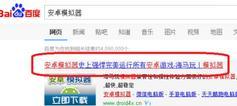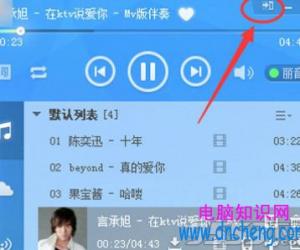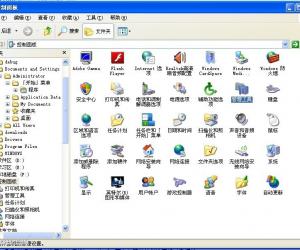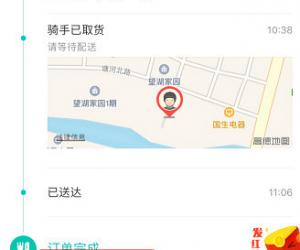OBS Studio如何进行声音降噪处理?OBS降噪方法分享
发布时间:2020-07-14 14:35:06作者:知识屋
无论是开设直播还是录制视频,我们都需要选择一个良好的环境,尤其注意不要有各种嗓声干扰。最近有用户反映, 使用OBS Studio进行录屏或者直播的时候出现噪声,鉴于此,小编就来介绍关于OBS降噪方法,具体方法如下。
OBS Studio如何进行声音降噪处理?
打开OBS Studio软件,进入操作界面,新建一个场景,然后选择【来源】,点击【+】,展开菜单,这里选择【音频输入捕获】,

出现弹窗,如图,为了方便区分,点击【新建】,你可以自定义设置名称,点击确定,

如果你有外置的电容式麦克风,可以进行选择,如此一来,声音效果会比系统自带的麦克风效果更佳,

使用鼠标右击【音频输入捕获】来源,弹出菜单,选择【滤镜】,

进入新的窗口,如图,点击左下角的【+】,即可添加相关的降噪插件,

关于设置降噪阀值,你需要和已经录制的主视频进行比对,调整得到最佳效果。

另外,如果你想要通过OBS Studio进行比赛直播,鉴于很多比赛的直播采用了延时直播方式,使用OBS推流器需要设置延时直播。
打开OBS Studio软件,进入界面,点击上方【文件】——【设置】,进入设置界面,点击【高级】选项,启用串流延迟,设置延迟时间。

了解更多精彩教程资讯,关注zhishiwu.com。
知识阅读
软件推荐
更多 >-
1
 一寸照片的尺寸是多少像素?一寸照片规格排版教程
一寸照片的尺寸是多少像素?一寸照片规格排版教程2016-05-30
-
2
新浪秒拍视频怎么下载?秒拍视频下载的方法教程
-
3
监控怎么安装?网络监控摄像头安装图文教程
-
4
电脑待机时间怎么设置 电脑没多久就进入待机状态
-
5
农行网银K宝密码忘了怎么办?农行网银K宝密码忘了的解决方法
-
6
手机淘宝怎么修改评价 手机淘宝修改评价方法
-
7
支付宝钱包、微信和手机QQ红包怎么用?为手机充话费、淘宝购物、买电影票
-
8
不认识的字怎么查,教你怎样查不认识的字
-
9
如何用QQ音乐下载歌到内存卡里面
-
10
2015年度哪款浏览器好用? 2015年上半年浏览器评测排行榜!